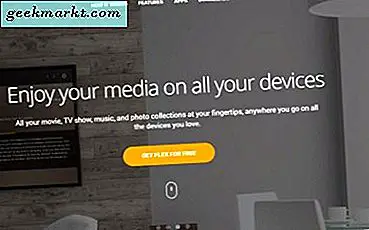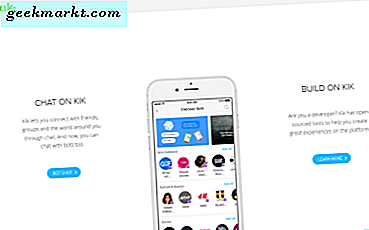Liten skjerm og de ineffektivt store fingertuppene fikk meg aldri til å glede meg over redigering på smarttelefoner og nettbrett før jeg fikk tak i den nye iPad Pro 2018 med Apple Pencil 2-støtte. Apple Pencil kan virkelig hjelpe deg med å trekke de presise kuttene og bevege deg på en 11-tommers skjerm med et begrenset omfang av zoom-in.
Hver videoredigeringsapp tilfredsstiller forskjellige brukernes behov. Mens noen er grunnleggende videoredigeringsapper, andre er AI-baserte, og så har vi selvfølgelig noen komplekse apper som Final Cut Pro. For å hjelpe deg med å finne ut hvilken app som passer best for dine behov, har jeg testet noen få apper, og her er min erfaring. La oss se.
Lese:Beste Instagram Story Template Apps for iPhone og Android
Video Editing Apps for iPad Pro
1. Magisto
La oss starte med den mest grunnleggende redaktøren som ikke krever at du utfører noe manuelt arbeid. Appen gjør alt for deg, fra videoredigering til synkronisering av bakgrunnsmusikk. Magisto * Smart * Video Editor gjør jobben basert på visse innganger du gir.
Prosessen begynner med å bestemme redigeringsstilen til videoen, dvs. velge forhåndsinnstillingene. Du har en rekke forhåndsinnstillinger å velge mellom, fra bursdagsønsker til en produkttrailer. Neste trinn er å skaffe video og musikk, og det er ganske mye fra slutten. Appen tar rundt 5 minutter å laste opp, organisere og redigere videoen basert på dine innganger. Når du har den endelige gjengivelsen, har du fortsatt muligheten til å redigere temaer som humør, sang osv.
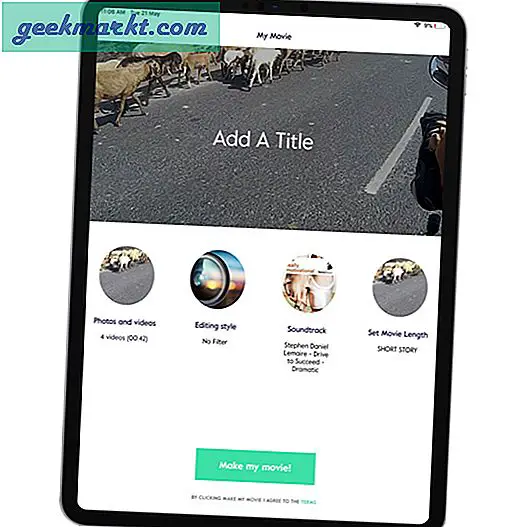
Mens den gratis versjonen av appen begrenser varigheten og antallet videoklipp, gir abonnementsmodellen deg tilgang til en rekke redigeringsverktøy i tillegg til ubegrenset bruk av appen. Men selv den fullstendige versjonen kan ikke kalles en absolutt videoredigeringsapp, da du ikke har så mye å si. Hvis du vil ha en app med intense redigeringsverktøy, kan du hoppe over til den neste.
Funksjoner:
- Stemningsbasert automatisk videoredigering.
- Magistos innebygde sosiale fellesskap der du kan dele og markedsføre produkter.
- Mye av den forhåndsdesignede videomalen for videoredigering.
Last ned Magisto (gratis, $ 30 hver måned med 7-dagers prøveversjon)
2. Klipp
Apples egne applikasjoner har vært en sterk base for Apple Ecosystem. Disse appene er godt optimalisert for å blande seg inn i maskinvaren som forbedrer brukeropplevelsen. En slik barebone-app er Clips.
Du kan enten bruke kameraets grensesnitt for å ta opp en ny video for å redigere eller bare laste opp en fra det lokale minnet. Et sett med filtre kan brukes til å fargelegge videoen bortsett fra klistremerker, plakater og teksttekster. En fin funksjon er live undertekstmodus som legger til undertekster til de innspilte videoene dine. I tillegg får du en mengde forhåndsinstallert lyd som skal brukes som bakgrunnsscore.
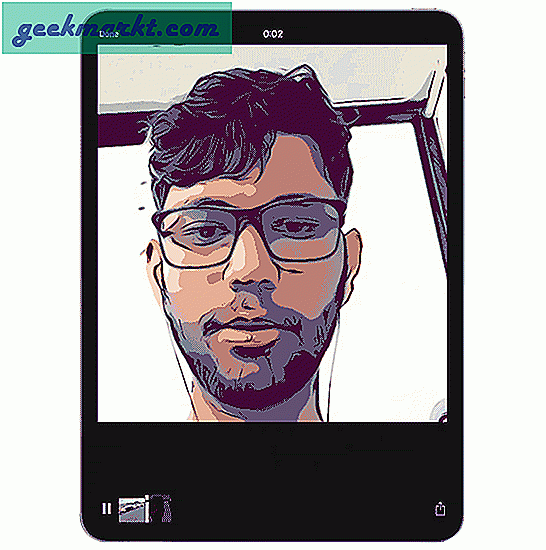
Selv om det er morsomt å bruke, er Clips ganske grunnleggende videoredigerer og savner dermed noen enkle verktøy som kuttpasta-alternativer og tale over funksjoner. For å kompensere den manglende delen har appen et alternativ til å eksportere videoen din til andre redaktører som iMovie, LumaFusion, etc.
Funksjoner:
- Forhåndsbygget mal, klistremerker, plakater, sanger osv.
- Eksporter prosjektfilen til andre redaktører.
Last ned klipp (gratis)
3. Quik
Bygget og administrert av GoPro, har Quik alle nødvendige innebygde maler og titler å bruke. Du får også et utvalg av musikk å velge mellom, og alle de grunnleggende redigeringsverktøyene som klipp, trim, bli med osv. Men det som virkelig får meg til å rangere Quik høyere enn de tidligere nevnte videoredigeringsappene, er plasseringen av de avanserte redigeringsverktøyene.
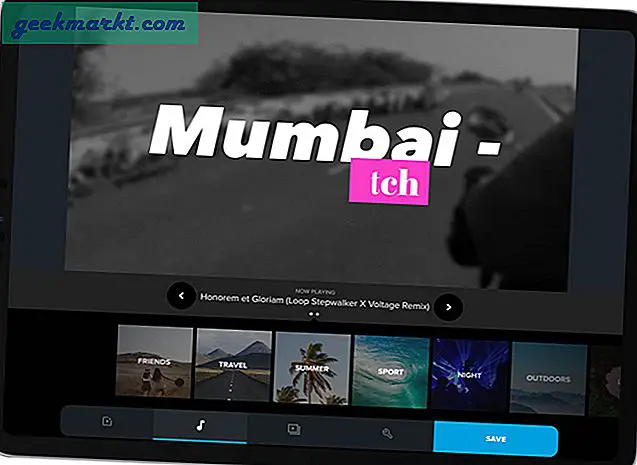
Lese:9 beste videoredigeringsapper for Instagram
Alle de grunnleggende redigeringsverktøyene som musikk, tidslinje, volum er foran. For å komme til de avanserte tingene, må du trykke videre på verktøyene. Den lar deg justere klippens hastighet, musikkens starttid, skriftstype og størrelse osv. Hvis jeg for eksempel vil redigere fonten og størrelsen på malene, må jeg trykke på dem for å gå til menyen. På samme måte, for å forhåndsredigere videoene, må jeg klikke på blyantikonet på de enkelte klippene. Så ser det ut som en grunnleggende redaktør, men når du begynner å utforske, finner du det virkelige potensialet i verktøyet.
Funksjoner:
- Ukentlig tilbakeblikk som skaper en automatisk video.
- Avanserte verktøy for videojustering som hastighet og volum på klippet.
- Stor samling av maler å velge.
- Ingen vannmerke på videoer.
Last ned Quik (gratis)
4. iMovie
iMovie er tydeligvis godt optimalisert sammenlignet med annen videoredigeringsprogramvare. Jeg vil sette iMovie et sted mellom mellomredaktørene og de grunnleggende.
Når du åpner appen og oppretter et prosjekt, får du to alternativer: Film eller Trailer. Nå, hvis du vil ha en forhåndsbygd mal, er Trailer alternativet. Når du har valgt Trailer, vil iMovie presentere deg noen forhåndsinnstilte maler å velge mellom. Nå, når du klikker på StoryBoard, guider iMovie deg med hvilken type bilder du trenger å laste opp. Deretter vil appen redigere og plassere klippene i henhold til malen.
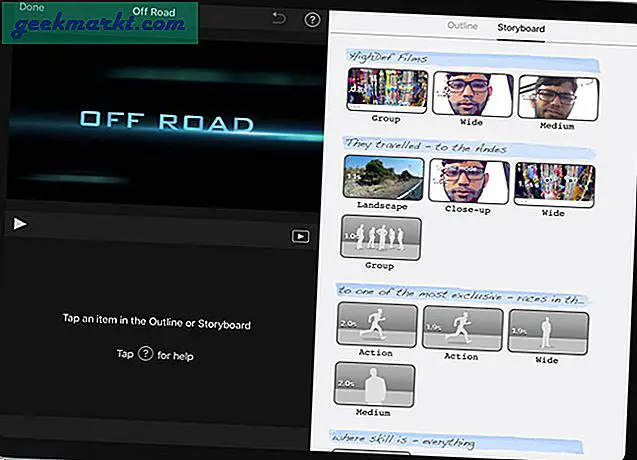
Det andre alternativet er å redigere klippene dine manuelt, som etter min mening er alternativet for de fleste av dere. En skikkelig videotidslinje med muligheten til å inkludere overganger som kryssfade, skyve, tørke osv. Mellom klippene. Du kan også redigere lyd- og videolaget separat. iMovie er uten tvil det beste gratis videoredigeringsverktøyet som er tilgjengelig for iPad, med bare noen få ulemper, som videolag i flere lag ikke kan settes inn.
Funksjoner:
- Manuell så vel som automatisk videooppretting.
- VoiceOver-støtte innen tidslinjen.
- LUT og forhåndsinnstilt støtte.
Last ned iMovie (gratis)
5. KineMaster
KineMaster er en ekstremt populær videoredigeringsapp for Android. Lite kjent at den også eksisterer for iPhone og iPad. KineMaster har de fleste redigeringsverktøyene, inkludert Chroma Keying, som er ganske nyttig hvis du vil gjøre levitasjon eller VFX i videoene dine. Jeg prøver vanligvis å bruke et VHS-overlegg på grønn skjerm over videoen min for å gi dem en retrofølelse. Med alle disse får du også flere lag for video, lyd, tekst og effekter.
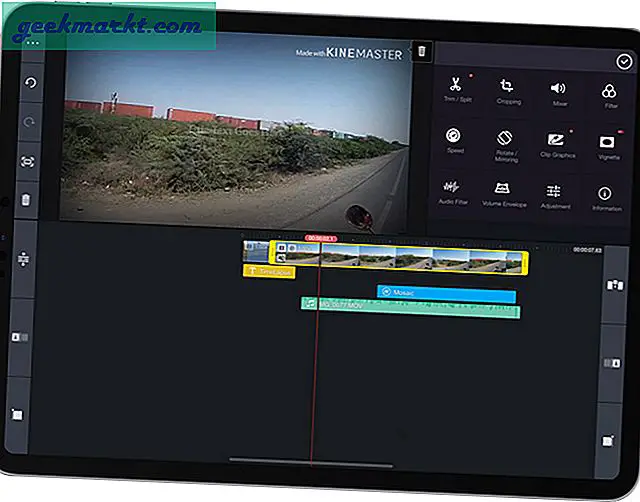
Kinemaster er en ideell videoredigerer for en iPad, men den eneste advarselen er at den gratis versjonen bare tillater to videolag, og den endelige gjengivelsen kommer med et vannmerke som er berettiget med tanke på at funksjonene blir gitt i gratisversjonen.
Funksjoner:
- Fullverdig video- og lydredigering.
- Flere lyd-, video- og tittellag.
- Maksimal effekt er 4k.
- Innebygd butikk for gratis strømpakke og overlegg.
Last ned KineMaster (gratis, $ 40 årlig)
6. LumaFusion
LumaFusion vil være min anbefaling hvis du er villig til å bruke litt penger på å få intense redigeringsverktøy. Luma har et par videoredigerere og hele suiten heter “LumaFusion”. Gang på gang når jeg har brukt appen, får det meg til å lure på hvor nær redigering på en iPad har kommet i forhold til et fullverdig PC-oppsett. Ingen tvil om at sistnevnte er bedre, men med verktøy som LumaFusion har du ikke en unnskyldning for å lage en sub-par video.
Bare for å oppsummere har LumaFusion alle funksjonene jeg har dekket på listen så langt pluss forhåndsinnstillingene som appen tilbyr. Du kan også lagre prosjektene dine som forhåndsinnstillinger for lignende påfølgende videoer hvis du ønsker det. Hvis du er kjent eller har hørt om fargegradering, kan du være klar over LUT. Til min overraskelse støtter LumaFusion LUT-er, og faktisk kan du til og med fargelegge videoen din i den. Den har en frikende HSL-fane!
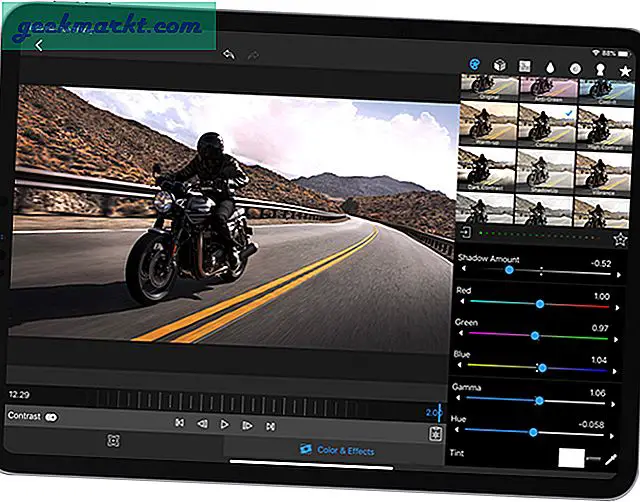
LumaFusion er en kraftig redigeringsapp for iPad Pro, og med Apple Pencil blir ting selvfølgelig lettere. Hvis det bare hadde støttet Apple Pencil-gestkontrollene for å bytte verktøy, ville det vært bra, men et annet kraftig verktøy gjør opp for det også, keyframe-animasjon. Anta at jeg vil at min 10 sekunders video skal starte med 50% opasitet og slutte med 100% opacity, keyframe-animasjon er verktøyet for jobben. Slik ser det ut.
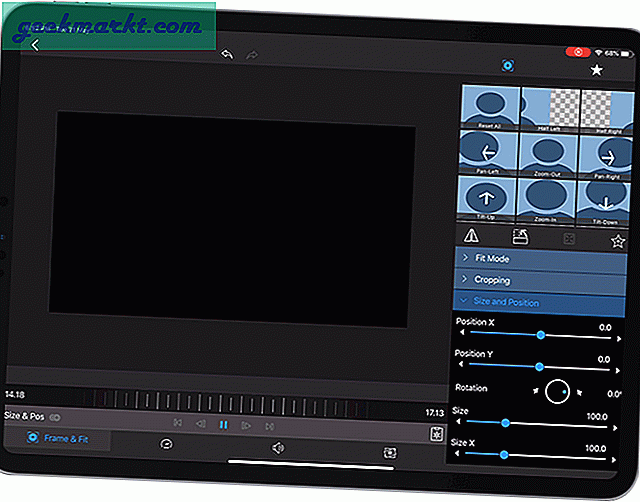
Funksjoner:
- Keyframe-animasjon, maskering.
- LUT og forhåndsinnstilt støtte.
- Chroma Keying og flere videolag.
Last ned LumaFusion ($ 20)
7. Stopp Motion Studio
Stop Motion Studio er en ny app på denne listen. Det er mindre en videoredigerer og mer en stop motion-skaper. Vi har enSteg-for-trinn-guide for Stop Motion, kan du gå gjennom det for bedre klarhet. Med enkle ord er stop motion en ordning med bilder som raskt spiller gjennom for å gi deg en illusjon av hurtigspolet video.
Du må sette opp iPad på et stativ eller et stille sted fordi vi trenger alle bildene fra samme vinkel. Det anbefales ikke en håndholdt ramme. Nå må du utføre tilfeldig bevegelse i rammen og fortsette å ta bilder. Når du er ferdig med å ta bilder, trykker du på Play-knappen like over kameralukkeren. Du kan slette eller slå sammen rammer i. Stop Motion lar deg redigere bildet med en fullverdig innebygd redaktør.
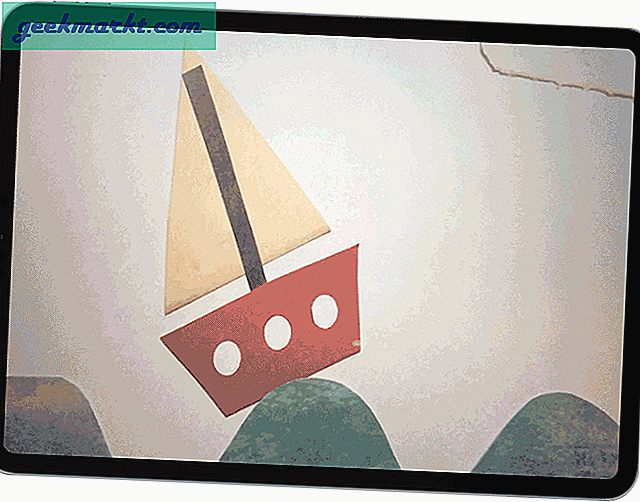
En annen interessant funksjon i Stop Motion er erstatning av grønn skjerm, men kommer kun med den betalte versjonen. Det gir deg en forhåndsvisning av den grønne skjermutskiftningen mens du klikker på selve bildet, slik at du ideelt kan ordne bildet ditt. Dette reduserer den ekstra prosessen med å komme tilbake fra redigering og korrigering av bildet. Du kan også eksportere videoen direkte til YouTube eller lagre den i minnet. Den høyeste eksportoppløsningen er imidlertid begrenset til 720p.
Funksjoner:
- Stopp bevegelsesopprettelsen
- Fjerning av grønn skjerm
- Grunnleggende redigeringsverktøy som trim, klipp, etc.
Last ned Stop Motion ($ 1)
8. Intro Maker Effects Video Edit 4+
Intro Maker er et annet tillegg til denne listen. Hvis du er en innholdsskaper på sosiale medieplattformer, vet du hvor viktig en god intro er. Mens du forbereder en god intro, kan det ta nesten måneder med animasjoner og sporing. En rask, fin måte er å gjøre det gjennom en Intro Maker. Den beste jeg kunne finne er “Intro Maker Effects Video Edit 4+”. Ganske forvirret med det lange navnet, men prosessen med å lage intro er ganske grei.
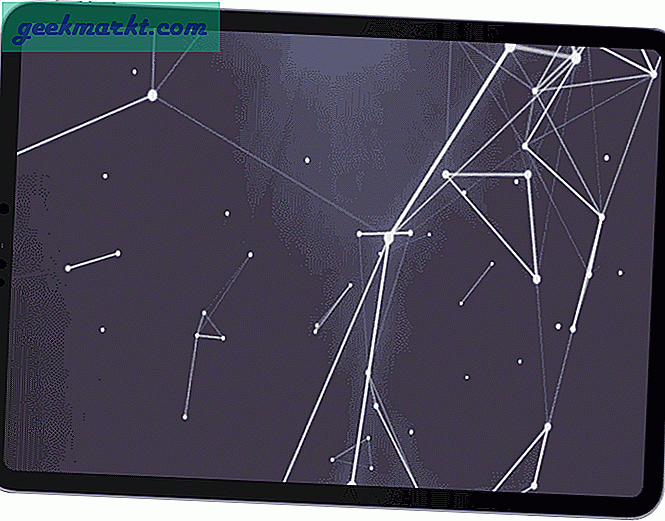
Appen har dusinvis av maler å velge mellom, men kategoriseringen gjør det lettere. Når du har malen din, kan du redigere teksten, skriftstilen, dens posisjon, skalering osv. Så ikke mye å gjøre her, men med tanke på antall maler, kan du gå rundt og lage fantastiske introer og outros i lang tid. Den eneste advarselen her er vannmerket i endelig eksport.
Funksjoner:
- Dusinvis av intro maler.
- Enorm tekstfont og animasjonsbibliotek.
Last ned Intro Maker Effects Video Edit 4+ (gratis, $ 6 hver måned, $ 90 for engangskjøp)
Lese:Beste apper for notater for iPad Pro 2019
Video Editing Apps for iPad Pro
For en automatisert redaktør er Magisto eller iMovie en god innsats. For mellomliggende bruksområder som YouTube eller pedagogiske opplæringsprogrammer, er iMovie et kraftig verktøy. Avanserte brukere kan velge KineMaster gratis variant. Til slutt, hvis du tenker å bruke noen få kroner på et betalt verktøy, er LumaFusion den beste videoredigereren tilgjengelig for iPad. Ta et valg i henhold til dine behov og gi meg beskjed om din erfaring i kommentarene nedenfor.
Les også:Grønne skjermapper for iPad Pro i 2019